Вы решили поставить красивую картинку на рабочий стол и не знаете, как это сделать или на вашем компьютере нет интересных изображений? Эта статья поможет вам разобраться. Здесь мы с вами рассмотрим различные способы установки, а также попробуем подобрать интересующую вас тематику.

Итак, давайте приступим к изучению вопроса о том, как поставить картинки на рабочий стол.
На компьютер с Windows XP
Если у вас стоит на компьютере стоит Windows ХР или более ранняя версия, то вам достаточно щелкнуть правой кнопкой мышки по какому-нибудь месту на рабочем столе. Вы увидите меню, а в самом низу «Свойства». Выбирайте «Рабочий стол». Можете выбрать предлагаемые операционной системой узоры, цвет фона.
Вам не нравятся предлагаемые изображения? Можете выбрать свое. Если вы ранее фотографировали на смартфон или фотоаппарат и «перекинули» с устройства на компьютер снимки, то вспомните, где они хранятся. Не выходя из меню рабочего стола, нажмите «Обзор», выберите диск, далее папку, в которой хранятся ваши снимки. Выберите понравившуюся и нажмите «ОК». Это один из самых трудоемких способов, как поставить картинки на рабочий стол. В реальности, на самом деле, все не так сложно.
Собственный репертуар
А теперь рассмотрим самый простейший способ поставить картинку на рабочий стол любого компьютера. Откройте папки с фотографиями на компьютере или ноутбуке, посмотрите, какие есть красивые фотографии, что вам нравится. Нашли? Щелкните по изображению правой кнопкой мышки. А в меню есть уже для вас подсказка, найдите ее – это фраза «Сделать фоновым изображением». Ну вот, картинка уже радует глаз. Не нужно заходить в «Свойства», чтобы растянуть ее или замостить. Этот элементарный метод дает возможность очень быстро поставить картинки на рабочий стол красиво.
Стоит отметить, что такой способ применим практически на всех версиях Windows, поэтому нет смысла рассматривать его отдельно для разных версий операционной системы.
На компьютер с Windows 7 и выше
Здесь установить понравившуюся картинку также не составляет труда. Щелкайте правой кнопкой мыши по любому пустому месту рабочего стола. Вы увидите в меню «Персонализация». В открывшемся окне в самом низу слева есть копка с уже имеющимся фото «Фон рабочего стола». Нажимаете и выбираете то, что у вас имеется. Вот мы снова разобрались, как поставить картинки на рабочий стол.
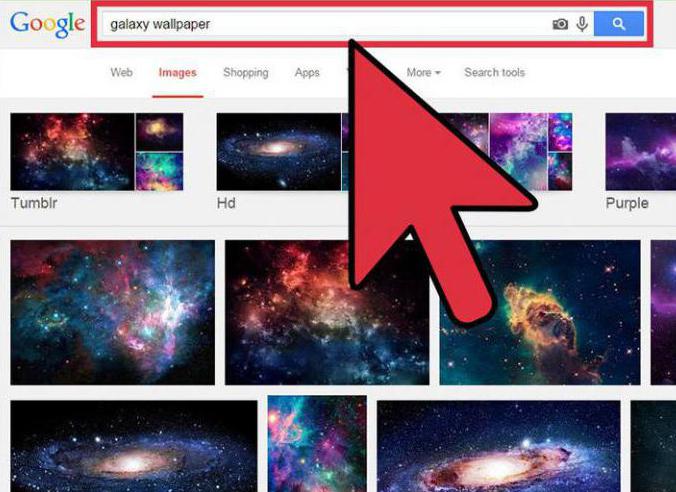
Чтобы вам было проще искать нужные изображения, старайтесь сохранять их все на одном диске или в одной папке. Разумеется, у вас могут быть разные тематики, даты и события, поэтому рекомендуется создавать отдельные папки с соответствующими названиями. Пусть они все хранятся в одной общей папке, например, на рабочем столе. Кстати, именно с него вы можете легко зайти, выбрать желаемое фото и в один щелчок мыши установить его.
Если репертуар небогатый
У вас нет подходящих фотографий для рабочего стола или размер изображений очень маленький? Тогда вам стоит поискать их на компакт-дисках или в интернете. Например, вам нравится природа. Картинки на рабочий стол данной тематики можно найти на сайтах с фотообоями. Скачайте понравившиеся изображения. Но имейте в виду, что качество фотографии должно быть высоким, а разрешение подходящим для рабочего стола.
Смартфон
Напоследок мы рассмотрим варианты для смартфонов. Можно использовать как личные фотографии, так и скачанные с Интернета. Но большей популярностью обладают специальные приложения с картинками. У разных операционных систем для мобильных устройств свои приложения с фотообоями. Выберите любое. Скачайте на смартфон. Откройте его и заходите в интересующую вас категорию. Система сама предложит скачать фото.

Как поставить картинки на рабочий стол, если фото уже имеется? Сделать это можно одним касанием. Будет выглядеть все аналогично установке на Windows. Выберите «Сделать фоновым рисунком».
Будем надеяться, что у вас все получилось! Помните, что у вас всегда есть возможность внести свою изюминку – сделать красивый фотоколлаж, который можно поместить на рабочий стол.






















